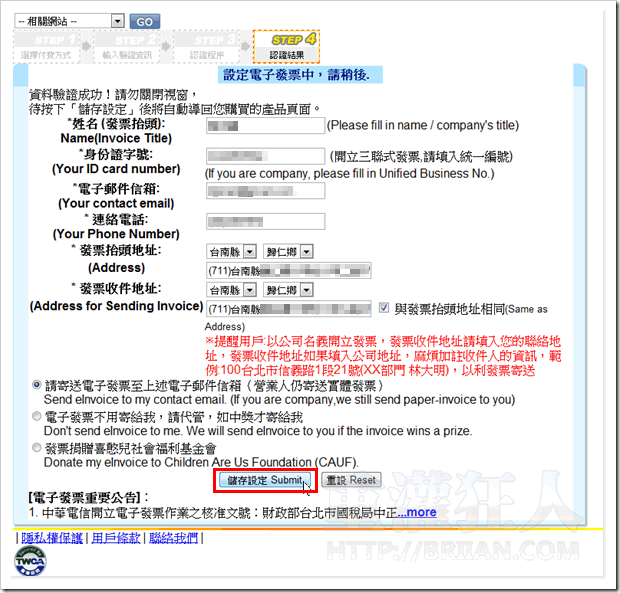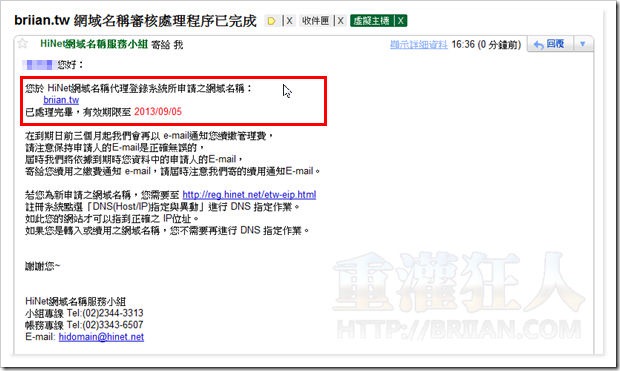之前曾經在「如何申請自己的、簡短好記的網址 」文章中介紹了簡單的網域名稱知識,也展示過如何在「台灣大電訊」網站註冊網域名稱,最近剛好又想弄一個新的.tw網址,這次改用HiNet中華電信的網域註冊服務試試看,順便做個記錄,有興趣的人可以參考看看。
整體來說,HiNet網域註冊服務算還蠻穩定、更新速度也快,,
不過由於整個網站的操作介面比較陽春、設計也很亂,剛開始使用這些功能的人可能得花點時間適應一下。另外每個網域的管理與設定流程都是獨立的,付款介面與流程也很不友善,熟悉國外網域服務的人可能一下子會搞不懂它在幹嘛。
其實註冊網域名稱也不一定非得在HiNet申請不可,「這篇文章」裡面也有提到其他提供網域名稱註冊服務的公司,也可以參考看看。
網站名稱:HiNet網域註冊 網站網址:http://nweb.hinet.net/ 網域名稱介紹:http://briian.com/?p=5578 相關設定:設定HiNet網域名稱的DNS、使用HiNet DNS代管服務
一、註冊、申請你喜歡的網址名稱
第1步 開啟「HiNet網域註冊」網站,依照你要申請的網域名稱類型(如.com.tw或.tw),在該選單下方點選「網域名稱申請」,然後在「請輸入您想要申請的網域名稱」方框中輸入你要的名稱,再按「確定」。
如果你輸入的網域名稱已經有人申請、使用了,會出現「抱歉 xxxx已有人申請」的訊息,請回到上一頁重新輸入其他可用名稱。
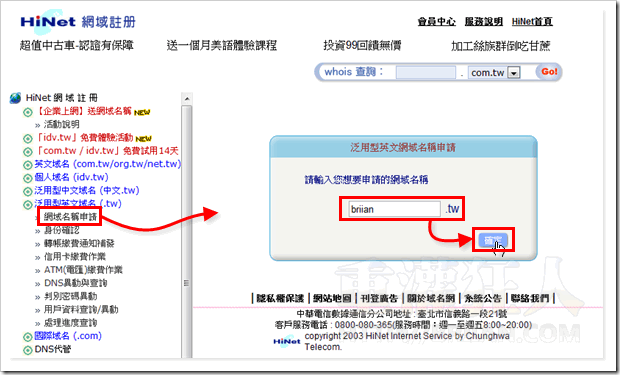
第2步 閱讀完申請同意書後,按下「同意」按鈕。
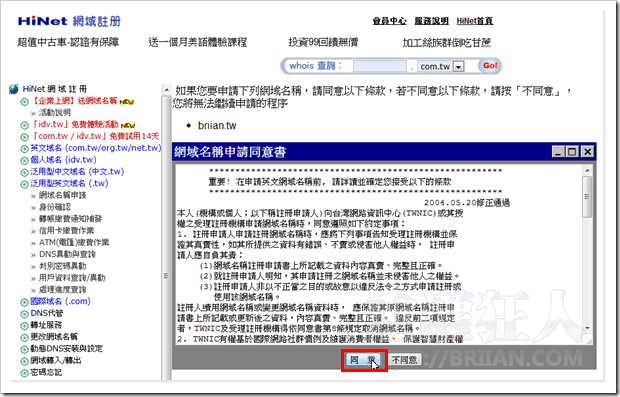
第3步 接著請確實填寫表格中的個人資料,最後再按一下「申請」按鈕。
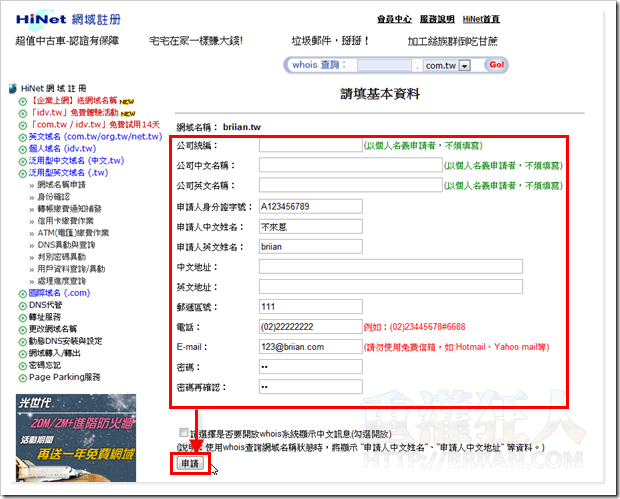
第4步 出現「xxx網域登錄完成」的訊息後,請開啟你的Email信箱,收取郵件並完成身分認證工作。
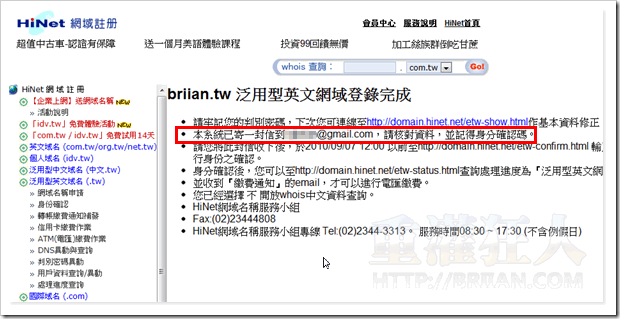
第5步 收到HiNet寄來的Email郵件之後,請直接按一下「點我回覆身分確認」的連結,完成身分認證工作。
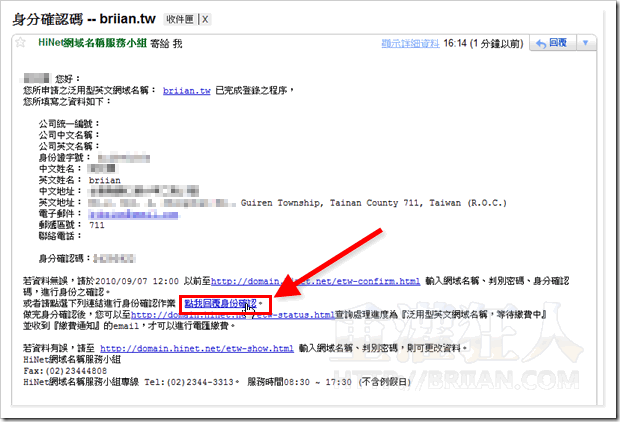
第6步 完成後會出現「xxxx 已完成身分確認之作業」,此時,必須另外開啟HiNet的網頁執行線上付費,必須完成付款之才能正常使用你所申請的網域名稱。
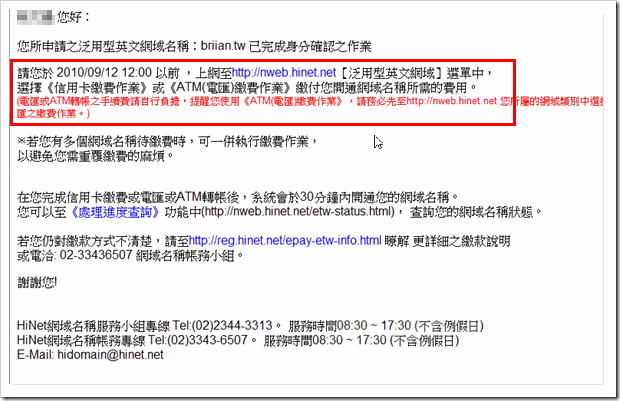
二、透過信用卡或ATM轉帳完成付款
第1步 開啟HiNet網域註冊網站,從左邊選開啟你所申請的網址類型,如「泛用型英文域名(.tw)」,然後再點「信用卡繳費作業」或「ATM(電匯)繳費作業」,並輸入你的網域名稱與密碼登入網站。
目前HiNet只提供信用卡與ATM轉帳兩種繳款方式,可依照自己的需求點選不同選項來繳款。
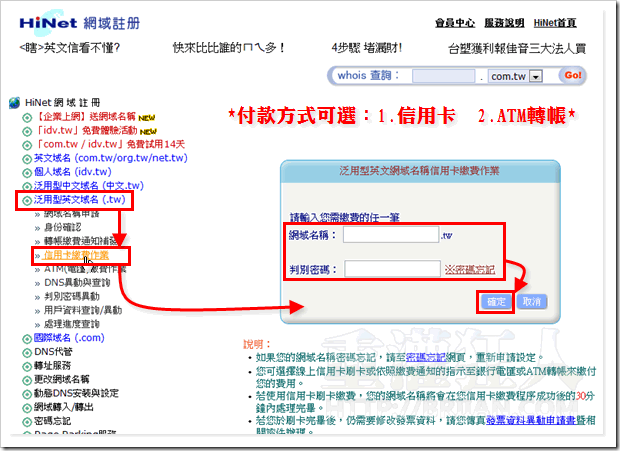
第2步 勾選你要繳款的網域名稱、點選付款年數,再按「下一步」按鈕開始付費。 每次至少繳交一年費用,一次買3年或5年會有折扣,可以比較便宜一點點。
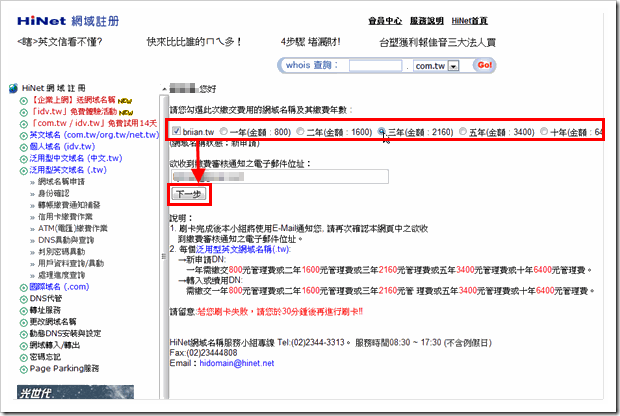
第3步 確認金額之後,請再按一下「確認」按鈕,開始付款。
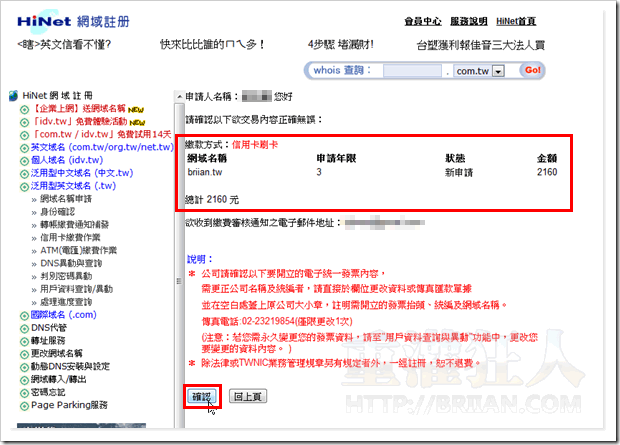
第4步 請在網頁中輸入你的信用卡帳號、有效期限與後三碼,再按「確定扣款」按鈕開始付費。 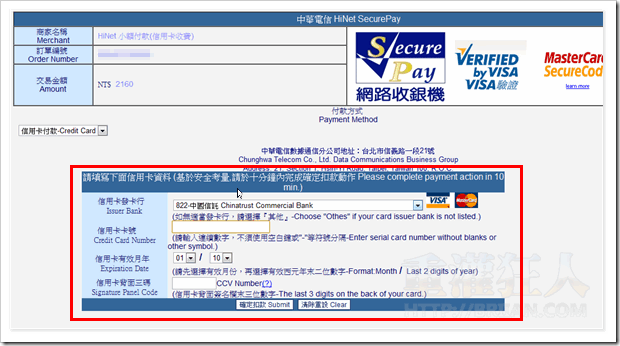
第5步 完成付款之後,會出現一個電子發票的設定頁面,請依照指示填寫再按一下「儲存設定」按鈕。
第6步 付款完成後會出現如下圖的確認畫面。
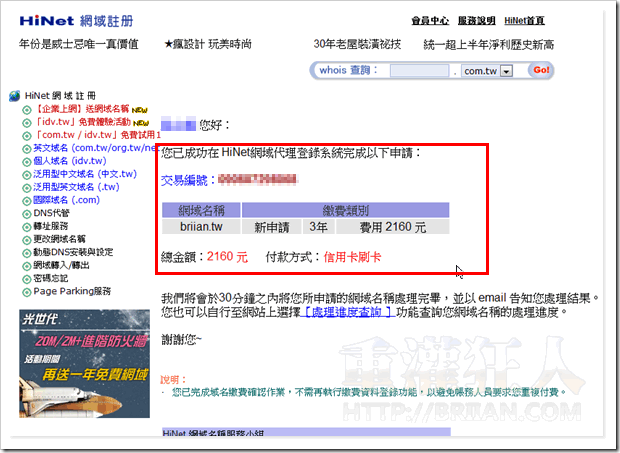
第7步 接著會收到付款完成的確認信,等付款完成一段時間之後,即可登入HiNet網站,讓我們設定DNS主機IP或使用HiNet所提供的「DNS代管」服務。
,延伸閱讀: